任意分区镜像安装Leopard的安装方法,和另外介绍的双硬盘镜像安装的原理完全相同,区别只是在bat脚本文件,细心的朋友可以用记事本打开目录中的bat文件, 只有一行命令dd if=leopard-x86-flat-img of=\\?\Device\Harddisk0\Partition0 bs=5M –progress pause,最关键的部分就是\\?\Device\Harddisk0\Partition0(DISK0磁盘的第一个分区),该信息标明了向哪个硬盘哪个分区写数据。对于单硬盘,只要我们准备好一个分区空间,并明确知道其相应的信息,即可替换这个脚本的内容,从而完成镜像写入目标分区,此方法适合单硬盘或者双硬盘的用户,在任意分区安装Mac。手把手视频教程制作中!!
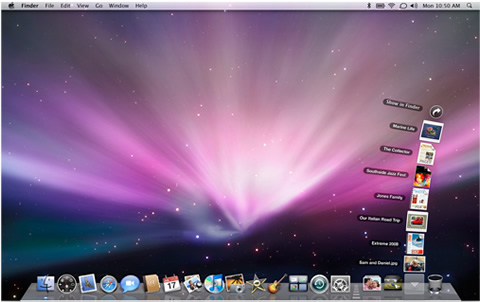
【准备工作】:
1.BT下载好Mac OSX Leopard 9A581-Flat Image for x86(和双硬盘镜像安装法使用的版本是一样的)
2.将下载的Leopard目录中,leopard-x86.rar中的leopard-x86-flat-img解压缩到PC系统所在硬盘目录(比如:D:\Leopard\)
3.将下载的Leopard目录中的dd.exe和dd –list.bat,放在和leopard-x86-flat-img同一目录下(比如:D:\Leopard\),到下载的Leopard目录中随意拷贝一个bat文件到同一目录下,改名为any.bat(用来自己修改,此时千万不要执行这个文件!)
【给Mac OSX Leopard分区,并确认其磁盘信息】:
1.留16GB以上的未分区空间给Leopard:运行下载的Leopard目录中compmgmt.msc,进入计算机管理,选磁盘管理,选择一个硬盘并删除一个准备留给Leopard的分区,未分区空间要确保在16GB以上(比如我选择删除了DISK0硬盘上的一个分区,空闲空间为16.6GB),为方便操作,建议你留给Leopard的空闲大小不要和同在这个硬盘上的其它分区容量相近,要记住留出的空间是在哪个硬盘上(DISK*),因为之后需要找这个分区的信息,同样容量判断起来比较麻烦而且容易出错。
2.创建一个主分区(Primary Partition)给Leopard:在开始菜单里,运行“CMD”进入dos窗口(Vista下在开始菜单,程序,附件中有快捷方式),输入命令:diskpart,在命令符变成DISKPART>后,输入select disk 0(注意,disk和0之间有一个空格,如果你的空间是在DISK 1或者其它硬盘上的,自己改命令里面的数字),提示“Disk 0 is now the selected disk”,然后输入create partition primary id=af(此命令是将刚才留出的空闲空间上建立一个主分区),提示“DiskPart succeeded in creating the specified partition.”,至此完成分区的创建(当然你也可以用PQMagic工具或者直接用计算机磁盘管理创建这个分区,需要注意的是,该分区必须是Primary主分区、容量16GB以上、并且不要格式化)
3.列出所有磁盘信息:双击运行dd –list.bat,出现一个dos窗口并有大量信息,最后提示Press any key to continue…,在dos窗口右键选“全选”然后按一下回车,打开一个记事本,将dos窗口里的复制的信息粘贴进去,以便研究。
4.找到分给Leopard的分区位置:在信息中找到“NT Block Device Objects”位置,我们需要的信息以下格式列出:
\\?\Device\Harddisk0\Partition0(分区所在的位置)
link to \\?\Device\Harddisk0\DR0(和卷标对照的信息)
Fixed hard disk media. Block size = 512(磁盘类型和区块大小)
size is 20020396032 bytes(分区大小)
……筛选方法:根据硬盘位置和分区容量,很快便可以对照找到该分区的所在的位置,比如我之前是在DISK0上(筛选出所有Harddisk0的记录),分的一个是16.6GB(换算成bytes的单位,就是16.6乘以三个1024)很快就可以找到对应是那个分区位置,如果Leopard和你同一硬盘上的另外一个分区空间相近,建议你:回到第2步,留给Leopard的容量尽量不要和同一硬盘上的其它分区容量相近。
\\?\Device\Harddisk0\Partition2(记录下这个信息)
link to \\?\Device\HarddiskVolume18
Fixed hard disk media. Block size = 512
size is 17920163840 bytes(这个分区大小和我留给Leopard的一样)
5.修改bat文件:用记事本打开之前拷贝并改名的any.bat文件,将找到的磁盘信息拷贝并替换原有位置信息,比如我的any.bat最后内容是dd if=leopard-x86-flat-img of=\\?\Device\Harddisk0\Partition2 bs=5M –progress pause,保存,然后运行bat文件,即可开始向我们留给Leopard的分区写入镜像。耐心等待,直到出现Press any key to contiue…字样完成
6.重启,进入BIOS,选择从该硬盘启动,即可进入苹果的安装界面,接下来按照提示一步一步设置,即可完成苹果安装。(或者参见tboot实现windows和mac双启动菜单一文,等镜像写完后,从启动菜单选mac osx即可进入安装界面)


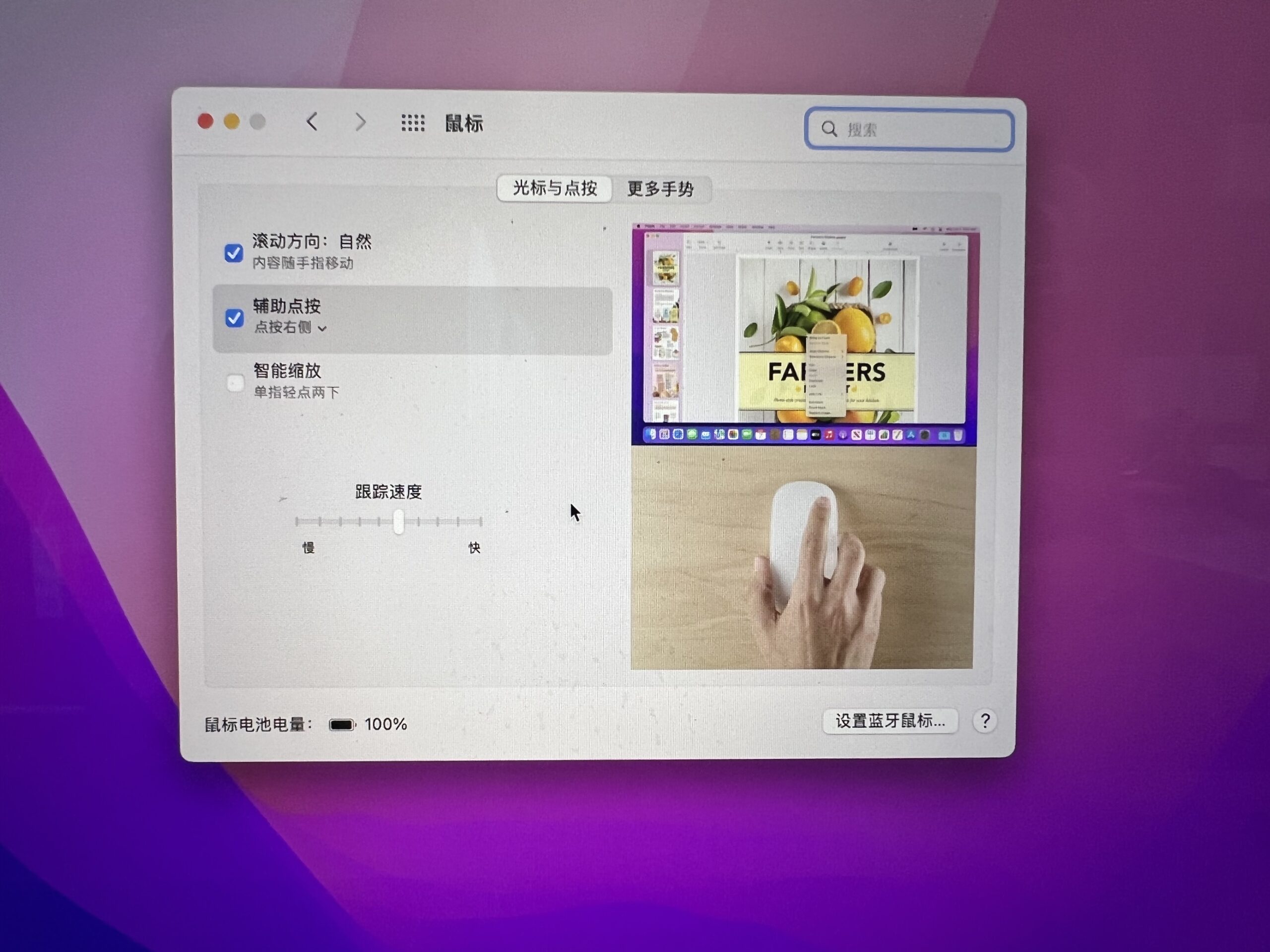
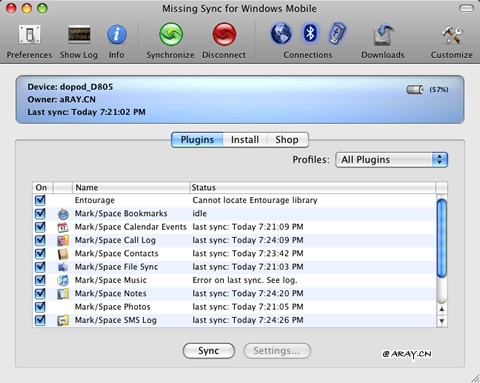
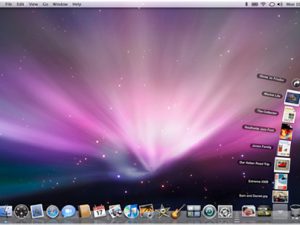








评论48